如何解决电脑上插入U盘后没有反应的问题
我们在将U盘插入电脑之后,发现没有U盘图标,连安装驱动的提示都没有,怎么办呢?今天就跟大家介绍一下电脑上插入U盘后没有反应的问题的具体解决方法。
1. 首先打开电脑,找到桌面上的“计算机”图标,右键,在打开的菜单中,选择“管理”选项。
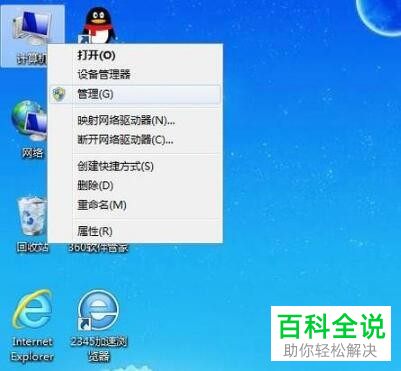
2. 在弹出的计算机管理页面,点击左侧的“磁盘管理”选项。
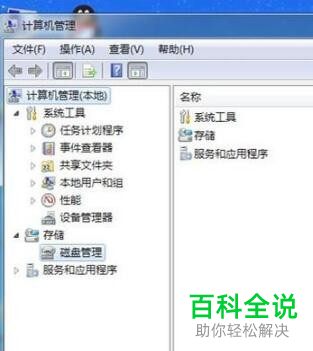
3. 在打开的右侧页面,确认一下有没有“可移动磁盘(若没有则需要跳到第六步后的步骤),如果有,则在磁盘上,右键。

4. 在打开的菜单中,选择“添加”或“更改”按钮,点击。
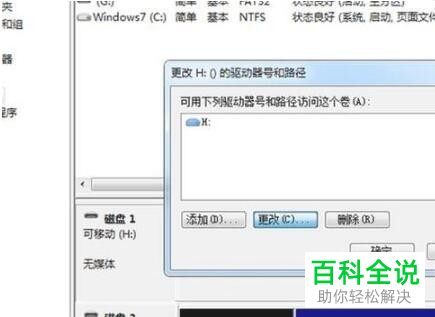
5. 接下来,我们需要给U盘分配一个驱动器号,然后点击底部的确定按钮,这时我们再次双击“计算机图标,就可以在打开的页面看到U盘的图标了。

6. 若没有的话,则有可能是主板有USB3.0功能,而系统没有安装USB3.0的驱动,我们需要下载安装“驱动大师”软件,安装好之后打开,就会自动检测,最后根据提示安装驱动即可。

7. 若上面的方法没用,则确认一下U盘的插头是否出现生锈或变形,调整一下试试看,不然就只能更换U盘了。

8. 另外,电脑的ATX电源不稳定,导致主板的USB供电不足,也会产生插入U盘没有反应的情况,更换电源即可解决。

以上就是电脑上插入U盘后没有反应的问题的具体解决方法。
赞 (0)

